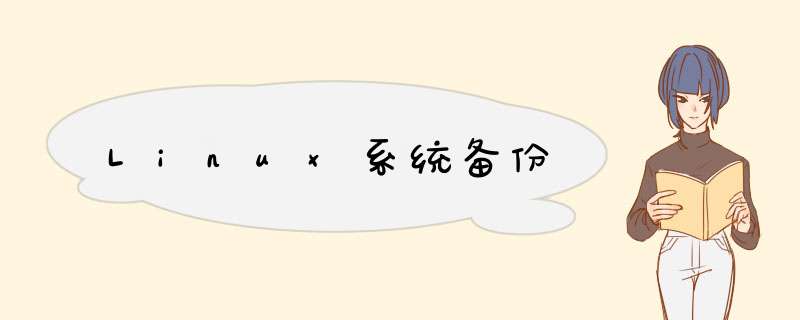
问题描述:
在Linux中如何备份整个文件系统呢?有没有类似Ghost那样的工具可以将整个文件系统备份下来,需要时可以方便的恢复呢?
我需要在多个 *** 作系统渐进行切换,种种原因又不能用VMware制作虚拟机,所以在多个 *** 作系统间切换变得很麻烦,总不可能频繁的安装 *** 作系统吧。所以不知道有没有类似Ghost这样的工具,可以把整个Linux或Unix *** 作系统备份下来。
解析:
如果是我的话,我会选择软件来进行系统备份。
下载地址是
2.cddc.vt.edu/pub/linux/utils/press/xtar-4.4.6.tar.gz
他叫Xtar 是桌面环境下查看和处理tar的工具。tar工具是Unix备份文件的工具,Linux继承了它。tar几乎可以工作于任何环境中,所以Linux老用户都信赖它。但是tar是一个命令行的工具,没有图形界面。tar命令的参数非常多,常用的包括30多个,初学者往往不易掌握。Xtar是一个图形化的tar工具。Xtar全部兼容tar命令,可以在桌面环境下完成打包整个目录树的任务,这使得它特别适合用于备份。Xtar与文件系统无关,可以使用在ext2、ext3、JFS、Reiser和其它文件系统上,支持各种备份介质:软盘、光盘、可重写的光盘、JazZip、磁带等。
我们使用VMWare *** 作Linux系统的时候,需要经常对系统进行备份以防止出现意外。那么如何在VMWare中备份Linux系统呢?下面我给大家分享一下。
工具/材料VMWare
快照方式备份01点击顶部的虚拟机菜单,选择快照下面的拍摄快照选项,如下图所示
02在d出的拍摄快照界面中给快照起一个名称,然后点击拍摄快照按钮,如下图所示
03接下来如果想用的时候只需要点击虚拟机菜单,然后选择快照下面的快照管理器,如下图所示
04在快照管理器中选择要恢复的快照,然后点击转到按钮即可,如下图所示
克隆方式备份01首先将虚拟机关机,然后右键选择要备份的虚拟机,选择管理下面的克隆,如下图所示
02在d出的克隆向导界面中选择虚拟机中的当前状态选项,如下图所示
03然后进入克隆类型选择界面,这里选择创建完整克隆选项,如下图所示
04接下来需要设置一下克隆的位置并给克隆备份的系统起一个名称,如下图所示
05最后我们就可以看到克隆进度条出现了,我们等到进度条走完,就可以得到备份的系统了,如下图所示
1、在保存备份文件的目录xxx下建立一个文件backup.sh,其内容是:
tar-zcfbin.tar.gz/bin
tar-zcfboot.tar.gz/boot
tar-zcfdev.tar.gz/dev
tar-zcfetc.tar.gz/etc
tar-zcflib32.tar.gz/lib32
tar-zcflib64.tar.gz/lib64
tar-zcflib.tar.gz/lib
tar-zcfopt.tar.gz/opt
tar-zcfsbin.tar.gz/sbin
tar-zcfselinux.tar.gz/selinux
tar-zcfsrv.tar.gz/srv
tar-zcfvar.tar.gz/var
tar-zcfusr.tar.gz/usr
2、在需要备份的时候进入到保存备份内容的目录执行一次命令:shbackup.sh
3、在保存备份文件的目录xxx下建立一个叫restore.sh的文件,其内容如下:
tar-zxf/mnt/xxx/bin.tar.gz
tar-zxf/mnt/xxx/boot.tar.gz
tar-zxf/mnt/xxx/dev.tar.gz
tar-zxf/mnt/xxx/etc.tar.gz
tar-zxf/mnt/xxx/lib32.tar.gz
tar-zxf/mnt/xxx/lib64.tar.gz
tar-zxf/mnt/xxx/lib.tar.gz
tar-zxf/mnt/xxx/opt.tar.gz
tar-zxf/mnt/xxx/sbin.tar.gz
tar-zxf/mnt/xxx/selinux.tar.gz
tar-zxf/mnt/xxx/srv.tar.gz
tar-zxf/mnt/xxx/var.tar.gz
tar-zxf/mnt/xxx/usr.tar.gz
4、如果需要系统恢复,我就用光盘启动,mount原来的根目录为yyy,接着mount保存备份文件的目录为xxx,接着进入到/mnt/yyy,并在此下达命令:sh/mnt/xxx/restore.sh
说明:
(1)、备份和恢复需要1个多小时,这个时间根据你电脑的CPU速度和硬盘转速会有所不同。
(2)、上面备份与恢复没有顾及/home目录和/root目录,因为我的系统主要是给学生做练习用的,那两个目录的内容没有意义。
在实际工作中,可能这两个目录才是最重要的,你可以模仿着别的目录添加到backup.sh和restore.sh文件中去,甚至别的目录都不备份(以便节约备份时间)就备份这两个目录。
欢迎分享,转载请注明来源:内存溢出

 微信扫一扫
微信扫一扫
 支付宝扫一扫
支付宝扫一扫
评论列表(0条)